Enterprise State Roaming とは
あなたの組織は、デバイスのセキュリティを強化したいと考えています。 ここまで、デバイス ID と Microsoft Entra 参加を使用してセキュリティを強化する方法を学習してきました。 しかし、ユーザーがデバイスを切り替えるときに、セキュリティをシームレスに維持する必要があります。 あなたは、ユーザーがデバイス間で自分のアカウントを切り替えられるようにするために Azure が提供しているオプションを確認したいと考えています。 ユーザーは、技術的なオーバーヘッドやメンテナンスを増やさずに、データと設定を維持する必要があります。
このユニットでは、Enterprise State Roaming について学習します。 それを有効にする方法、ユーザーのアプリケーションと設定データが格納される場所、データの保持期間について学習します。
Enterprise State Roaming の基礎
Enterprise State Roaming を使用すると、Windows 10 以降のデバイスのユーザーは、設定とアプリケーション データを組織のクラウド サービスと同期することができます。 同期を有効にすると、それは自動的に実行されます。 適用可能なすべてのデバイス ユーザーを有効にすることも、組織のニーズに基づいて特定のユーザーまたはグループを選択することもできます。 Enterprise State Roaming では、彼らがデバイスを切り替えるとき、ユーザーの設定とアプリケーション データはそれらに従います。
Enterprise State Roaming を使用する主な利点を次に示します。
- 企業データとコンシューマー データの分離
- すべての適用可能なデバイス データは、クラウドと同期する前に Azure Rights Management を介して暗号化されるため、セキュリティが強化されます。 保存されているデータはすべて暗号化されたままです
- 管理と監視が向上することで、データを同期できるユーザーとデバイスを決定できます
Enterprise State Roaming には、Premium Microsoft Entra サブスクリプションが必要です。
同期とローミングの対象となるデータ
Windows の設定: Windows オペレーティング システムに組み込まれている PC の設定。 一般に、ご利用の PC はこれらの設定によってカスタマイズされます。 それらには次のカテゴリが含まれています。
- "テーマ": デスクトップ テーマやタスクバーの設定などの機能が含まれます。
- "Internet Explorer の設定": 最近開いたタブとお気に入りが含まれます。
- "Microsoft Edge ブラウザーの設定": お気に入りなど。
- "パスワード": インターネット パスワード、Wi-Fi プロファイルなどが含まれます。
- "言語設定": キーボード レイアウト、システム言語、日付と時刻などの設定が含まれます。
- 簡単操作機能: ハイ コントラスト テーマ、ナレーター、拡大鏡などがあります。
- "その他の Windows 設定": マウスの設定など。
アプリケーション データ: ユニバーサル Windows アプリでは、設定データをローミング フォルダーに書き込むことができます。 このフォルダーに書き込まれたデータはいずれも自動的に同期されます。 この機能を利用するようにアプリを設計するかどうかは、個々のアプリ開発者の自由です。
Enterprise State Roaming を有効にする
Enterprise State Roaming には、既知の Microsoft Entra ID で認証するためのデバイスが必要です。 Microsoft Entra 参加済みデバイスの場合、この ID はユーザーが最初にサインインしたアカウントです。
Enterprise State Roaming を有効にするには、Azure portal で [Microsoft Entra ID]>[デバイス]>[Enterprise State Roaming] に移動します。
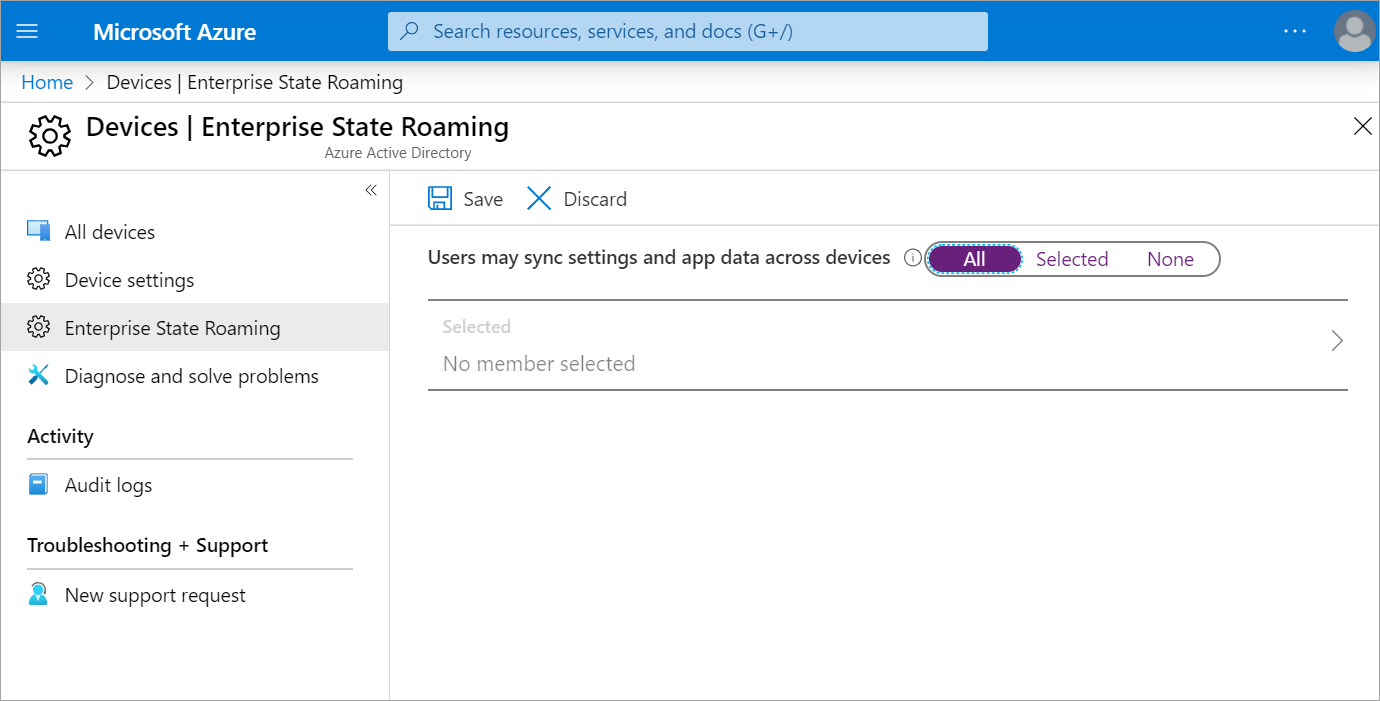
[デバイス間での設定とアプリ データの同期が許可されるユーザー] で [すべて] または [選択された] を選びます。 [選択された] の場合は、Enterprise State Roaming 使用できるようにするユーザーまたはグループを追加します。
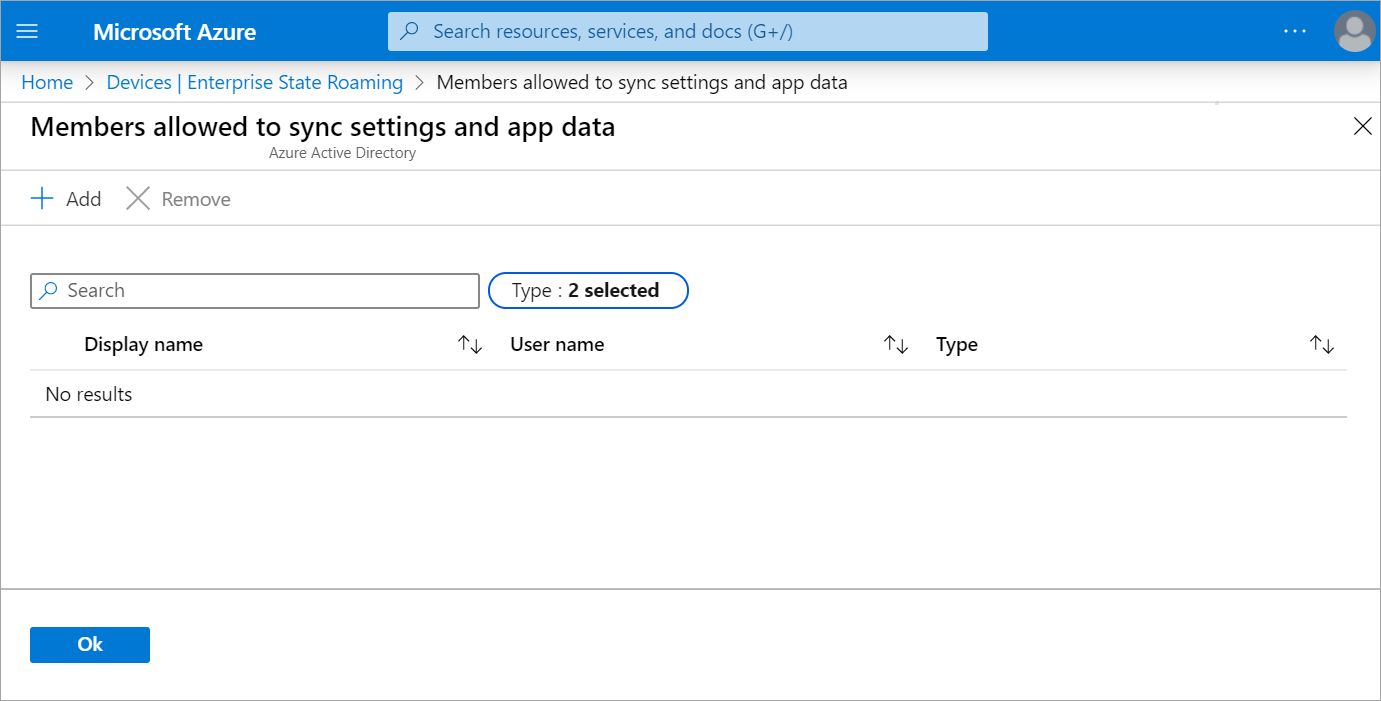
データ ストレージ
Enterprise State Roaming では、ユーザー データは Microsoft Entra インスタンスに最も近い地理的リージョンに格納されます。 次の 3 つの地理的リージョンがあります。北米 (USA)、ヨーロッパ、中東、アフリカ (EMEA)、およびアジア太平洋 (APAC) です。 テナント データは最も近いリージョン内でホストされますが、ユーザー データは、これらのリージョンの 1 つまたは複数でホストできます。
自分のテナントの国または地域は、Microsoft Entra ID の設定時に定義されます。 それを変更することはできません。
データ保有期間
すべての Enterprise State Roaming データは、明示的に削除されるか古くなるまで、クラウドに保持されます。 削除されたデータは、少なくとも 90 日間、自動的に保持されます。 90 日を過ぎると、クラウドから削除されたデータを復元することはできません。
明示的なデータの削除
明示的なデータの削除は、Azure 管理者が Microsoft Entra ID 内のユーザーまたは組織に対して行う場合、またはユーザーのために特定のローミング データを削除するように要求する必要がある場合に発生します。
ユーザーの削除: 管理者が Microsoft Entra ID からユーザーを削除すると、関連付けられているエンタープライズ ローミング データがすべて自動的に削除されます。
Microsoft Entra 組織の削除:管理者がディレクトリを削除すると、そのディレクトリに格納されているすべてのユーザー設定またはデータが自動的に破棄されます。
削除要求に応じて: このオプションを使用すると、特定のユーザーのローミング データを削除できます。 このオプションについては、管理者が Azure サポート チケットを作成する必要があります。
古いデータの削除
過去 1 年間にアクセスされていない Enterprise State Roaming データはすべて、自動的に古いデータとして処理されます。 古いデータはホスト クラウド ストレージから削除されます。 削除されたデータの保持期間は 90 日です。
削除されたデータの回復
保有期間が経過した後、データはクラウドから完全に削除され、復旧できなくなりますが、次にクラウドに接続するときにデバイスからデータを復元できます。
データ保有期間を変更することはできません。